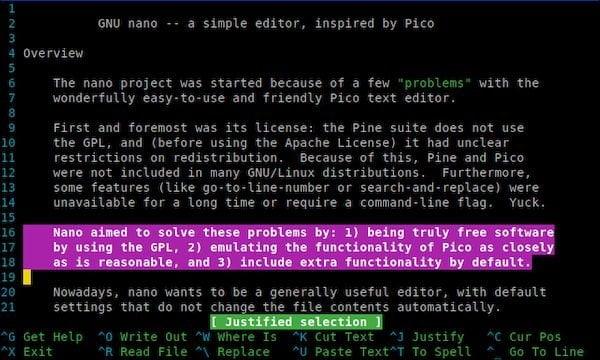Foi anunciado o lançamento do GNU nano 5 com várias melhorias e mudanças interessantes. Confira as novidades e veja como instalar ou atualizar.
O GNU Nano é um editor de texto para a linha de comando, ou seja, que deve ser executado a partir de um terminal e é um dos mais populares editores de texto baseados em terminal.
Esse aplicativo é um clone do antigo editor de texto Pico, o editor para o cliente de e-mail Pine, que foi muito popular lá pelos anos 90, em UNIX e sistemas do tipo UNIX.
O Pine foi substituído pelo Alpine e o Pico pelo Nano, mas algumas coisas não mudaram – assim como a simplicidade de edição com o Nano.
O GNU nano é muito simples, mas versátil o suficiente para que apenas aqueles que fazem uso intensivo da linha de comando tenham a necessidade de instalar outra coisa.
Essa é, certamente, a razão pela qual a maioria das distribuições opta por pré-instalá-lo, em detrimento de soluções mais poderosas.
Agora, o editor de texto de código aberto GNU nano 5.0 foi lançado e traz muitas melhorias e outras mudanças interessantes.
Novidades do GNU nano 3
Como codinome “Among the fields of barley” (Entre os campos da cevada), o GNU nano 5.0 apresenta um novo parâmetro
--indicator que exibe algum tipo de barra de rolagem para mostrar onde a viewport está localizada no buffer e quanto ela cobre, juntamente com o parâmetro --bookstyle que faz com que o nano considere qualquer linha que comece com um espaço em branco no início de um parágrafo.
Esta versão também apresenta nove novos nomes de cores para terminais que suportam pelo menos 256 cores. Estes incluem lagoa, café com leite, limão, malva, hortelã, pêssego, rosa, roxo, laranja.
Além disso, agora está disponível uma cor mais brilhante para os nomes de cores preto, azul, ciano, verde, magenta, vermelho, amarelo e branco usando o prefixo claro e todos os nomes de cores podem ser precedidos por “negrito” e/ou “itálico” para obter um tipo de letra em negrito e/ou itálico.
Agora é possível marcar qualquer linha com uma âncora usando o atalho . Você pode pular para a âncora mais próxima usando e .
Entre outras mudanças, o GNU nano 5.0 renomeia a opção longa --tempfile para --saveonexit, renomeia a função vinculável “curpos” para “location”, torna a curta opção -S um sinônimo de --softwrap, possibilita arquivos de backup para manter a propriedade do grupo, sempre sincroniza os dados com o disco antes que as “… linhas escritas” sejam exibidas e permite atualizar a tela em todos os menus com ^L, que também centraliza a linha com o cursor.
O GNU nano 5.0 também não permite que você acesse o prompt de comando de execução diretamente no menu principal com ^T, além de alternar as linhas de ajuda em todos os menus (exceto o linter e o visualizador de ajuda) com o MX e listar as possibilidades em um prompt de nome de arquivo com .
Essa versão também torna a alternância do New Buffer (MF) não persistente, move as sintaxes específicas da distribuição, bem como as sintaxes dos idiomas menos comuns para a sintaxe/extra/subdiretório, introduz sintaxes para Ada, Haskell e Markdown, e não suporta mais as sequências de escape brutas para F13 a F16.
Para mais detalhes sobre essa versão, acesse a nota de lançamento.
Como instalar o GNU nano 3
Nano é o editor de texto padrão no Ubuntu, vem pré-instalado em muitas outras distribuições e você pode encontrá-lo no repositório principal de quase todas as distribuições Linux.
No entanto, ainda não dá para dizer quando esta nova versão estará disponível em sua distribuição.
Se você já tem ele instalado, basta aguardar um pouco que ele aparecerá nas atualizações do sistema.
Se você ainda não instalou esse editor, instale-o que a partir disso, você receberá em breve a atualização para a nova versão, juntos com as atualizações de sistema.
Se você é dos que gosta de instalar software a partir de seu código-fonte, pode obtê-lo em sua página de download.
Você é um dos fãs do nano? Você está animado para este novo lançamento? Por que você usa nano? Compartilhe suas opiniões conosco na seção de comentários abaixo.
- Como instalar o cliente Spotify Spot no Linux via Flatpak
- Musikcube no Linux – Conheça esse player baseado no terminal
- Como instalar o codec Xvid no Ubuntu, Mint, Debian e derivados